Hướng dẫn cách chuyển dữ liệu từ iPhone sang Android an toàn, không mất file
Chuyển dữ liệu từ iPhone sang Android dễ dàng, an toàn, không mất ảnh, danh bạ hay tin nhắn với hướng dẫn chi tiết từng bước trong bài viết sau.

Việc chuyển từ iPhone sang Android đang ngày càng trở nên phổ biến, đặc biệt khi người dùng có nhu cầu đổi điện thoại nhưng vẫn muốn giữ lại toàn bộ dữ liệu quan trọng. Tuy nhiên, quá trình chuyển đổi giữa hai hệ điều hành khác nhau đôi khi có thể gây khó khăn, đặc biệt nếu bạn chưa nắm rõ các phương pháp hiệu quả. Bài viết sau đây sẽ hướng dẫn cách chuyển dữ liệu từ iPhone sang Android một cách an toàn, nhanh chóng và không làm mất dữ liệu, bao gồm cả danh bạ, ảnh, tin nhắn, ứng dụng,…
1. Những dữ liệu nào có thể chuyển đổi?
Không phải toàn bộ dữ liệu trên iPhone đều có thể chuyển sang Android một cách trực tiếp, nhưng phần lớn các dữ liệu quan trọng thì hoàn toàn có thể thực hiện được nếu sử dụng đúng công cụ. Những loại dữ liệu mà người dùng thường mong muốn chuyển đổi bao gồm danh bạ, tin nhắn văn bản, ảnh, video, nhạc, ghi chú, sự kiện lịch, tài liệu trong iCloud và cả một số ứng dụng đa nền tảng.
Cách chuyển dữ liệu từ iPhone sang Android sẽ phụ thuộc vào từng loại nội dung. Ví dụ, danh bạ và lịch có thể dễ dàng đồng bộ qua tài khoản Google. Ảnh và video có thể chuyển qua Google Photos hoặc cáp kết nối trực tiếp. Tin nhắn văn bản SMS có thể chuyển thông qua ứng dụng bên thứ ba hoặc các công cụ do nhà sản xuất điện thoại Android cung cấp.
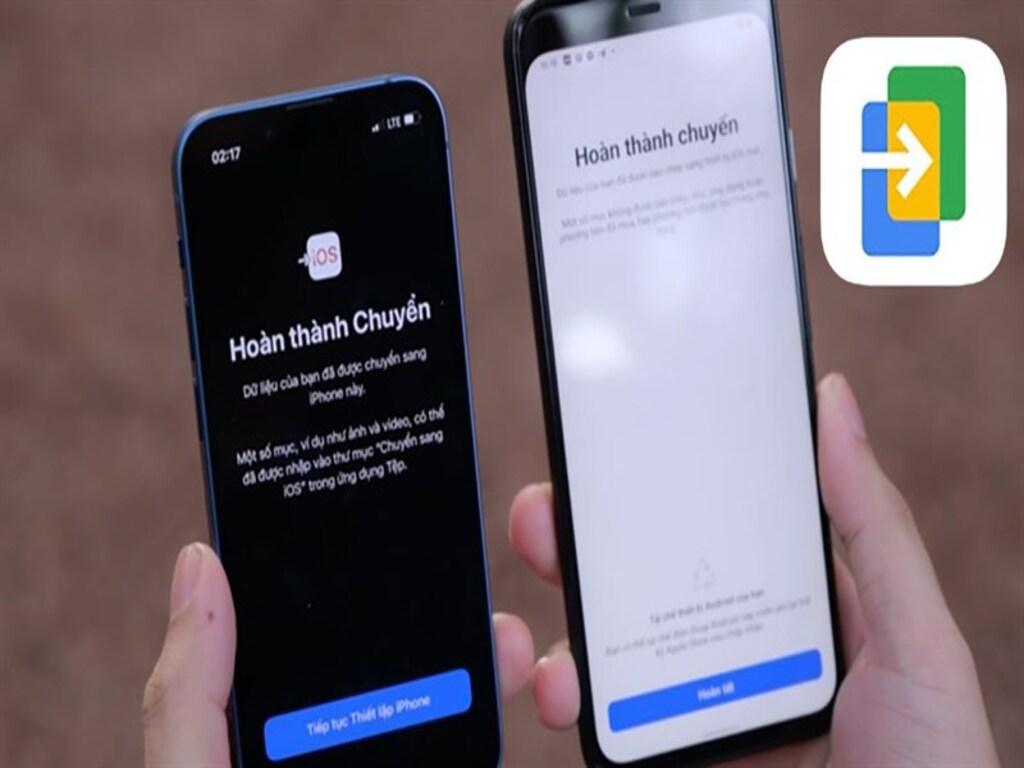
Tuy nhiên, một số nội dung không thể chuyển dễ dàng như tin nhắn iMessage, ứng dụng độc quyền của iOS, dữ liệu ứng dụng (game, ứng dụng ngân hàng…), vì chúng bị giới hạn do tính chất hệ điều hành. Ngoài ra, dữ liệu từ các dịch vụ của Apple như Apple Wallet, Apple Pay, iCloud Keychain cũng không thể chuyển sang Android một cách trực tiếp.
Nắm rõ được loại dữ liệu nào có thể chuyển là bước đầu tiên quan trọng khi thực hiện chuyển dữ liệu từ iPhone sang Android. Từ đó, bạn có thể lựa chọn đúng công cụ và phương pháp phù hợp để đảm bảo không bị mất thông tin cần thiết trong quá trình thay đổi thiết bị.
2. Các phương pháp chuyển dữ liệu phổ biến
Hiện nay có khá nhiều cách để thực hiện cách chuyển dữ liệu từ iPhone sang Android, trong đó có thể chia thành hai nhóm chính: sử dụng ứng dụng hỗ trợ chuyển đổi và thực hiện thủ công.
2.1 Sử dụng ứng dụng hỗ trợ chính hãng
Một số hãng điện thoại Android như Samsung, Xiaomi, Oppo,… đều phát triển các công cụ chuyển đổi dữ liệu riêng để giúp người dùng iPhone chuyển dữ liệu dễ dàng. Ví dụ, Samsung có Smart Switch, Google có Move to Android. Các ứng dụng này hỗ trợ chuyển ảnh từ iPhone sang Android, danh bạ, tin nhắn, lịch, ứng dụng (nếu có trên CH Play) và thậm chí là file âm thanh, video,…
Ưu điểm của phương pháp này là nhanh, an toàn và ít rủi ro mất dữ liệu. Người dùng chỉ cần làm theo hướng dẫn là có thể hoàn tất toàn bộ quá trình trong vài bước. Tuy nhiên, việc kết nối đôi khi có thể mất ổn định nếu sử dụng Wi-Fi hoặc kết nối không dây.
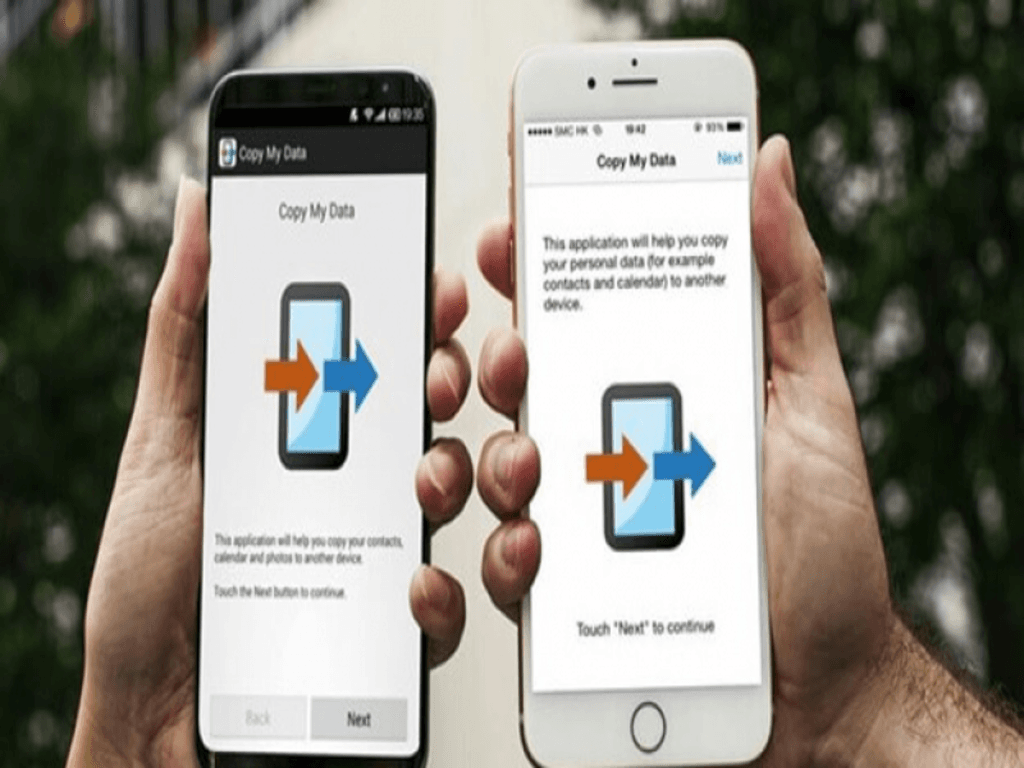
2.2 Chuyển thủ công qua Google Drive và iCloud
Bạn cũng có thể sử dụng Google Drive để sao lưu danh bạ, lịch, ảnh và video từ iPhone, sau đó đăng nhập tài khoản Google trên Android để đồng bộ. Đây là cách chuyển dữ liệu từ iPhone sang Android phù hợp nếu bạn không thể sử dụng cáp hoặc ứng dụng bên thứ ba. Tuy nhiên quá trình này sẽ mất thời gian nếu dữ liệu quá nhiều.
Bên cạnh đó, bạn có thể vào iCloud.com để tải dữ liệu về rồi chuyển sang Android thông qua cáp USB hoặc dịch vụ lưu trữ đám mây khác.
Mỗi phương pháp đều có ưu và nhược điểm riêng. Việc lựa chọn phụ thuộc vào thiết bị cụ thể, khối lượng dữ liệu và mức độ thành thạo công nghệ của người dùng.
3. Hướng dẫn chuyển bằng ứng dụng Move to Android
Ứng dụng Move to Android do Google phát triển là công cụ chính thức, giúp người dùng iPhone chuyển toàn bộ dữ liệu quan trọng sang điện thoại Android một cách đơn giản và nhanh chóng.
Để thực hiện cách chuyển dữ liệu từ iPhone sang Android qua ứng dụng này, bạn cần đảm bảo iPhone chạy iOS 12 trở lên và Android chạy phiên bản Android 12 trở lên. Đồng thời cả hai thiết bị cần có kết nối mạng ổn định và đầy đủ pin.
Các bước thực hiện như sau:
- Tải ứng dụng Move to Android trên App Store về iPhone.
- Trên điện thoại Android mới, khởi động thiết bị lần đầu, chọn "Chuyển dữ liệu từ iPhone" khi được hỏi.
- Một mã QR sẽ hiện ra trên Android, bạn dùng iPhone quét mã đó.
- Kết nối iPhone và Android với nhau thông qua mạng Wi-Fi riêng.
- Chọn các loại dữ liệu cần chuyển: danh bạ, ảnh, tin nhắn, lịch, ứng dụng tương thích…
- Nhấn "Bắt đầu chuyển" và chờ cho đến khi hoàn tất.

Quá trình này mất từ vài phút đến vài chục phút tùy lượng dữ liệu. Sau khi hoàn tất, Android sẽ hiển thị báo cáo về nội dung đã chuyển, giúp bạn xác nhận mọi thứ đã được sao chép thành công.
Việc sử dụng Move to Android là một trong những cách chuyển dữ liệu từ iPhone sang Android hiệu quả nhất hiện nay, đặc biệt phù hợp với người dùng ít am hiểu công nghệ hoặc không muốn thực hiện thủ công.
4. Cách chuyển danh bạ, ảnh, tin nhắn… hiệu quả
Để đảm bảo việc chuyển dữ liệu quan trọng được trọn vẹn, bạn có thể thực hiện từng bước cụ thể cho từng loại nội dung. Dưới đây là các hướng dẫn chi tiết cho cách chuyển dữ liệu từ iPhone sang Android theo từng nhóm dữ liệu.
- Danh bạ và lịch: Bạn có thể đồng bộ danh bạ từ iPhone lên iCloud, sau đó vào iCloud.com tải về dưới dạng file .vcf và nhập vào tài khoản Google. Cách khác là dùng Google Drive trên iPhone để sao lưu trực tiếp rồi đồng bộ lại trên Android.
- Ảnh và video: Dùng Google Photos trên iPhone để sao lưu toàn bộ hình ảnh. Sau đó cài Google Photos trên Android và đăng nhập cùng tài khoản là ảnh sẽ xuất hiện. Đây là cách chuyển ảnh từ iPhone sang Android cực kỳ phổ biến và an toàn.
- Tin nhắn: Để chuyển dữ liệu iPhone sang Android với nội dung tin nhắn, bạn có thể dùng ứng dụng như iSMS2droid hoặc dịch vụ sao lưu trên Smart Switch (với thiết bị Samsung). Một số ứng dụng như WhatsApp cũng hỗ trợ chuyển tin nhắn giữa iOS và Android qua tài khoản.
- Ứng dụng: Các ứng dụng có trên cả iOS và Android sẽ được đề xuất cài đặt tự động sau khi chuyển dữ liệu. Tuy nhiên dữ liệu ứng dụng có thể không được giữ lại.
Thực hiện từng bước cẩn thận theo các nội dung trên sẽ giúp đảm bảo chuyển dữ liệu từ iPhone sang Android không bị sót hay mất file nào quan trọng.
5. Những lỗi thường gặp và cách xử lý
Trong quá trình thực hiện cách chuyển dữ liệu từ iPhone sang Android, người dùng có thể gặp một số lỗi làm gián đoạn quá trình. Dưới đây là một số lỗi thường gặp và cách khắc phục hiệu quả:
- Không nhận mã QR hoặc không quét được: Hãy đảm bảo camera trên iPhone không bị che khuất, khởi động lại cả hai thiết bị, và thử quét lại mã QR.
- Kết nối Wi-Fi thất bại: Nếu kết nối giữa hai thiết bị không thành công, hãy đảm bảo chúng dùng chung một mạng Wi-Fi hoặc thử kết nối thủ công bằng cáp chuyển.
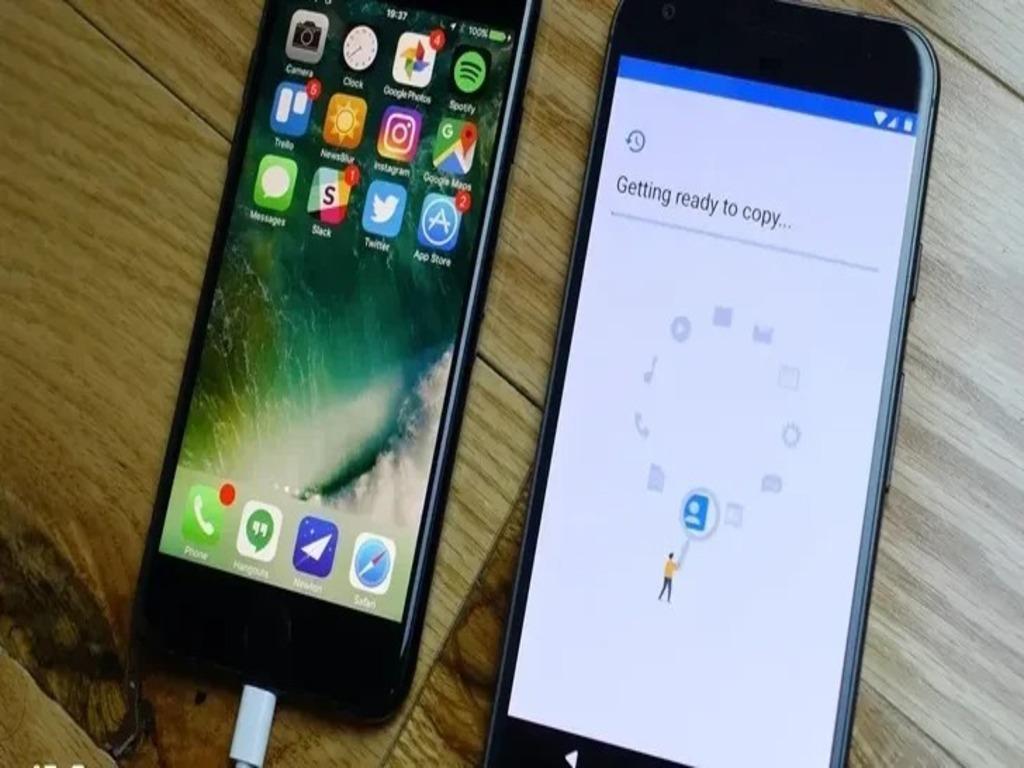
- Không đủ bộ nhớ trên Android: Trước khi chuyển, hãy kiểm tra dung lượng còn trống trên thiết bị Android. Nếu không đủ, hãy giải phóng bộ nhớ trước khi tiếp tục quá trình.
- Một số dữ liệu không được chuyển: Trong trường hợp này, bạn nên kiểm tra lại thiết lập sao lưu của iPhone, đảm bảo mọi thứ đã được sao lưu trước khi chuyển. Với ảnh, video và danh bạ, bạn có thể sử dụng thêm Google Photos và Google Contacts để đồng bộ riêng lẻ.
- Không thấy dữ liệu sau khi chuyển: Nếu dữ liệu không xuất hiện sau quá trình chuyển, hãy thử khởi động lại thiết bị Android hoặc đồng bộ thủ công bằng tài khoản Google.
Việc chủ động xử lý các sự cố sẽ giúp người dùng có được trải nghiệm chuyển dữ liệu từ iPhone sang Android trơn tru, không làm gián đoạn các công việc liên quan đến dữ liệu.
6. Kết luận chuyển dữ liệu từ iPhone sang Android dễ dàng không mất dữ liệu
Cách chuyển dữ liệu từ iPhone sang Android ngày nay đã trở nên đơn giản hơn nhờ vào sự hỗ trợ từ các công cụ hiện đại như Move to Android, Google Photos, và các ứng dụng từ nhà sản xuất thiết bị Android. Việc chuyển danh bạ, ảnh, tin nhắn và những thông tin quan trọng hoàn toàn có thể thực hiện nhanh chóng nếu người dùng nắm vững các bước cơ bản và chuẩn bị kỹ lưỡng.
Dù hai hệ điều hành iOS và Android có sự khác biệt rõ rệt, nhưng với các phương pháp đã hướng dẫn, người dùng hoàn toàn có thể yên tâm trong quá trình chuyển đổi. Quan trọng nhất là luôn sao lưu đầy đủ trước khi bắt đầu và lựa chọn phương pháp phù hợp với thiết bị của mình.
Bằng cách tận dụng các công cụ sẵn có và thực hiện đúng cách, bạn sẽ đảm bảo mọi dữ liệu quý giá được chuyển giao an toàn, từ đó tận hưởng trọn vẹn trải nghiệm mới trên thiết bị Android mà không bị gián đoạn hay mất mát thông tin.
